جدول محتوایی
آموزش نصب virtualbox در اوبونتو 20.04
virtualbox اوبونتو یک نرم افزار مجازی سازی چند پلتفرمی منبع باز است که به شما امکان می دهد چندین سیستم عامل مهمان (ماشین های مجازی) را به طور همزمان اجرا کنید. به طور کلی، Virtualbox توسط کاربران دسکتاپ به عنوان یک محیط آزمایش و توسعه استفاده می شود.
در این آموزش، دو راه برای نصب VirtualBox در اوبونتو 20.04 به شما نشان خواهیم داد: 1. از مخازن استاندارد اوبونتو و 2.از مخازن اوراکل. بسته VirtualBox که در مخزن چندجهانی اوبونتو موجود است ممکن است جدیدترین نسخه نباشد. مخازن اوراکل همیشه حاوی آخرین نسخه منتشر شده هستند.
پیش از ادامه ی مقاله ، در صورت نیاز به هاست لینوکس به سایت ایرانیکاسرور مراجعه کرده و از پلن های فوق العاده با قیمت های عالی دیدن کنید.
[adrotate banner=”3″]
نصب VirtualBox از مخازن اوبونتو
نصب VirtualBox از مخازن اوبونتو یک فرآیند ساده است. دستورات زیر را به عنوان روت یا کاربر با امتیازات sudo برای به روز رسانی فهرست بسته و نصب VirtualBox و Extension Pack اجرا کنید:
sudo apt update
sudo apt install virtualbox virtualbox-ext-pack
خودشه! شما با موفقیت VirtualBox را روی دستگاه اوبونتو خود نصب کرده اید و می توانید شروع به استفاده از آن کنید.
[adrotate banner=”3″]
نصب VirtualBox از مخازن Oracle
در زمان نگارش این مقاله، آخرین نسخه VirtualBox نسخه 6.1.x است.
برای نصب VirtualBox از مخازن Oracle، مراحل زیر را دنبال کنید:
1.کلیدهای عمومی Oracle را با استفاده از دستورات زیر وارد کنید:
wget -q https://www.virtualbox.org/download/oracle_vbox_2016.asc -O- | sudo apt-key add -wget -q https://www.virtualbox.org/download/oracle_vbox.asc -O- | sudo apt-key add -
خروجی هر دو دستور باید OK باشد، به این معنی که کلیدها با موفقیت وارد شده اند و بسته های این مخزن قابل اعتماد در نظر گرفته می شوند.
2. مخزن VirtualBox APT را به سیستم خود اضافه کنید:
echo "deb [arch=amd64] http://download.virtualbox.org/virtualbox/debian $(lsb_release -cs) contrib" | \sudo tee -a /etc/apt/sources.list.d/virtualbox.list
$(lsb_release -cs) نام رمز اوبونتو را چاپ می کند.
به عنوان مثال، اگر نسخه 20.04 اوبونتو دارید، دستور focal چاپ می کند.
[adrotate banner=”3″]
3.لیست بسته ها را به روز کنید و آخرین نسخه VirtualBox را نصب کنید:
sudo apt update
sudo apt install virtualbox-6.1
در حال نصب بسته افزودنی VirtualBox
بسته افزودنی VirtualBox چندین عملکرد مفید را برای دستگاههای مهمان مانند دستگاههای USB 2.0 و 3.0 مجازی، پشتیبانی از RDP، رمزگذاری تصاویر و موارد دیگر ارائه میکند.
فایل بسته افزونه را با وارد کردن دستور زیر، دانلود کنید:
wget https://download.virtualbox.org/virtualbox/6.1.8/Oracle_VM_VirtualBox_Extension_Pack-6.1.8.vbox-extpack
توجه: مطمئن شوید که نسخه Extension Pack با نسخه VirtualBox مطابقت دارد.
پس از اتمام دانلود، بسته افزونه را با استفاده از دستور زیر وارد کنید:
sudo VBoxManage extpack install Oracle_VM_VirtualBox_Extension_Pack-6.1.8.vbox-extpack
مجوز Oracle به شما ارائه می شود و از شما خواسته می شود شرایط و ضوابط آنها را بپذیرید:
خروجی:
Do you agree to these license terms and conditions (y/n)?
y را تایپ کرده و Enter را بزنید. پس از اتمام نصب، خروجی زیر را مشاهده خواهید کرد:
0%...10%...20%...30%...40%...50%...60%...70%...80%...90%...100% Successfully installed "Oracle VM VirtualBox Extension Pack".
راه اندازی Virtual Box
VirtualBox را می توان از خط فرمان با تایپ virtualbox یا با کلیک بر روی ایکون VirtualBox (Activities -> VirtualBox) راه اندازی کرد.
هنگامی که برای اولین بار بزرگنمایی را شروع می کنید، پنجره ای مانند زیر ظاهر می شود:
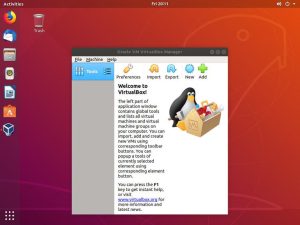
جمع بندی
در این مقاله ، ما به شما نشان دادیم که چگونه VirtualBox را در اوبونتو 20.04 نصب کنید. اکنون می توانید اولین virtualbox اوبونتو خود را ایجاد کنید. موفق باشید!


این تکنیک رو توی پروژههای enterprise-scale هم میشه استفاده کرد؟ نگران scalability و maintenance هستم.
کش کردن وردپرس با W3 Total Cache رو تنظیم کردم اما improvement محسوسی نمیبینم. آیا Redis object cache بهتر جواب میده؟
برای راهاندازی سرور مجازی روی کلود چه پیکربندی رو پیشنهاد میدید؟ پروژه ما حدود ۱۰۰۰ کاربر همزمان داره و نیاز به پردازش سنگین داریم.
مشکل load average بالای سرور دارم. monitoring نشون میده CPU usage معمولاً بالای ۸۰٪ هست. راهحل پیشنهادی شما چیه؟
آپدیت جدید این بازی رو نصب کردم اما متأسفانه با کارت گرافیک قدیمیم conflict داره. آیا rollback به ورژن قبلی ممکنه؟